Как зарегистрироваться в Скайпе на телефоне, планшете Андроид
Использовать программу Skype с мобильного устройства – правильный выбор, ведь порой позвонить через это приложение гораздо выгоднее, чем через мобильного оператора. Как зарегистрироваться в Скайпе на телефоне? На самом деле, нет ничего проще, просто нужно выполнить несколько последовательных действий.
Зарегистрироваться в Скайпе на телефоне Андроид можно ровно так же, как и на Айфоне, и на смартфонах с другой операционной системой. В данном случае, это роли не играет.
Важный момент – зарегистрироваться в Скайпе на телефоне можно совершенно бесплатно, денежные средства за эту услугу не взымались и взыматься не будут. Помни об этом, если наткнешься на мошеннический сайт, где просят деньги за установку или создание учетной записи в Скайпе.
А если ты хочешь Скайп скачать бесплатно себе на телефон, то тебе следует прочитать другую статью на нашем сайте.
- Перед тем как зарегистрироваться в Скайпе на телефоне или планшете, программу можно скачать (так удобнее, сразу после создания учетной записи можно, например, сразу позвонить приятелю и сказать, что ты на связи)
- Скачать Skype можно в магазине программ и приложений, который непременно есть на твоем смартфоне вне зависимости от установленной на него операционной системы.
 Впрочем, если тебе удобнее, установочный файл можно загрузить с официального сайта или прямо на нашем интернет-ресурсе
Впрочем, если тебе удобнее, установочный файл можно загрузить с официального сайта или прямо на нашем интернет-ресурсе - На некоторых смартфонах приложение установлено по умолчанию, в этом случае, конечно, скачивать ничего не требуется. Можешь сразу переходить на страницу создания учетной записи на официальном сайте
- А можно сделать так: открой приложение, и, на стартовой странице, между авторизацией и регистрацией выбери второй вариант
- Система автоматически перебросит тебя на страницу создания аккаунта все на том же официальном сайте
- Кстати, перед началом процесса, проверь качество своего интернет-соединения. В случае сбоя передачи данных могут возникнуть непредвиденные сложности и зарегистрироваться не удастся
Хочешь узнать, как выглядят Скайп регистрация (+скачать бесплатно) на компьютере — переходи по ссылке!
Помни, что приложении очень удобно для использования на ПК, и ты всегда можешь его опробовать и зарегистрироваться в Скайпе на компьютере.
- Первое, что тебе нужно сделать, чтобы зарегистрироваться в Скайпе на телефоне – ввести аккаунт.
- Это может быть твой действующий телефонный номер, или же адрес электронной почты, разумеется, тоже действующий (на него придет код подтверждения)
- После того, как ты ввел логин и нажал «Далее», самое время придумать пароль. Отнесись к этому процессу ответственно. Пароль должен быть не короче восьми символов (цифры и английские буквы)
- Снова нажми «Далее»
- Откроется страница, где нужно ввести имя и фамилию. Действуй на свое усмотрение – реальное имя или необычный никнейм. В случае чего, эти данные можно изменить
- «Далее»
- Теперь введи код подтверждения, который система отправил на телефонный номер или e-mail, который ты указал в качестве логина
- На этом процесс регистрации в Skype на телефоне завершен, запомни свой логин и пароль, чтобы можно было авторизоваться на разных устройствах, например, на компьютере.
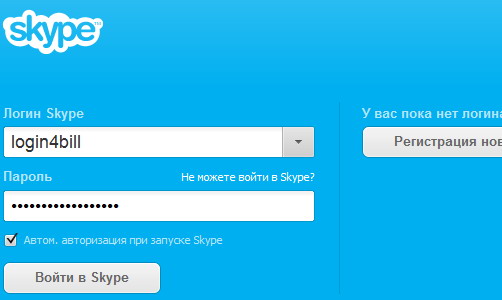 А теперь посмотри статью про вход в Скайп по номеру телефона.
А теперь посмотри статью про вход в Скайп по номеру телефона.
Статья полезна?
68.8% пользователей считают эту статью полезной.
Как зарегистрироваться в Скайпе без номера телефона
Во многих современных мессенджерах регистрация происходит через номер мобильника, и Скайп – не исключение. Как зарегистрироваться в Скайпе без номера телефона, ведь такая возможность тоже предусмотрена.
Кстати, том, как зарегистрироваться в Скайпе (все способы) на нашем сайте есть подробная статья.
Как зарегистрировать Скайп без телефона? На самом деле, в этом нет ничего сложного. Внимательно читай инструкцию с альтернативным вариантом регистрации – и у тебя все получится.
Регистрация в Скайп без номера мобильного телефона предусматривает, что ты укажешь другие свои данные – это действующий адрес электронной почты.
Действующим почтовый ящик должен быть по одной простой причине – на него поступит уникальный секретный код, с помощью которого ты сможешь подтвердить свою личность.
Кроме того, это – твой логин.
- Чтобы зарегистрироваться в Скайпе без номера телефона, открой официальный сайт этого мессенджера
- Посмотри – в правом верхнем углу расположена кнопка для входа. Нажми на нее
- В самом низу всплывающего меню ты увидишь ссылку для регистрации нового аккаунта. Смело переходи по ней. Так ты перейдешь на страницу создания учетной записи.
- Откроется окно, где тебе будет предложено ввести свой телефон, но нам нужно не это. Если что смотри другую статью «как войти в Skype«.
- Под окошком для введения данных расположена ссылка на регистрацию в Skype без телефона, через действующий адрес электронной почты. Выбирай этот вариант
- Введи свой e-mail
- В строке ниже задай пароль, с помощью которого будешь авторизовываться в программе в дальнейшем. Он должен содержать не менее 8 знаков или символов, кроме того, по возможности используй Caps Lock и цифры
- Сними или поставь галку напротив разрешения на отправку тебе рекламных сообщений от Майкрософт и нажми «Далее»
- На указанный почтовый ящик придет сообщение с секретным кодом – введи его в специальную строку
Обращаем твое внимание на то, что рекомендуется периодически менять пароли для Skype, чтобы снизить вероятность взлома твоего аккаунта.
Что делать, если у тебя нет электронной почты? Не беда, ты можешь получить новый прямо в процессе регистрации – просто выбери «Получить новый адрес»
- Придумай название для своего нового ящика и опять же – введи пароль
- Теперь жми «Далее»
- Если ты регистрируешь новый e-mail, открывать его и принимать секретный код не требуется
- Откроется новое окно, где тебя попросят представиться – введи свое имя и фамилию
Обратите внимание: если вам интересно узнать, как установить Скайп на компьютер бесплатно и без регистрации — читайте статью, перейдя по указанной ссылке.
- Теперь подтверди, что ты не бот – введи капчу
- Откроется интерфейс WEB-версии, и тебе будет предложена помощь бота, для того, чтобы ты быстрее со всем разобрался
- Помни, что регистрация в Skype всегда бесплатна
- На этом регистрация в Скайпе без номера телефона закончена – ура, ты полноправный пользователь этого мессенджера и тебе доступны все функции как на компьютере, так и на смартфоне (смотря какую версию ты решишь устанавливать).

Раз так, предлагаем тебе скачать Скайп на ПК, а как это сделать – подробно расскажем в следующей статье.
Статья полезна?
51.2% пользователей считают эту статью полезной.
Как получить свой собственный номер телефона Skype
Кроме того, мы рассмотрим плюсы и минусы его использования
Есть несколько способов позвонить, когда у вас есть подключение к Интернету и нет сотовой связи. Вы можете использовать вызовы Wi-Fi или услуги VoIP, чтобы позвонить на чей-то мобильный. Но что, если вы хотите, чтобы другие люди тоже могли вам перезвонить? Skype предлагает альтернативу — получить собственный номер телефона Skype, чтобы звонить и принимать звонки.
Помимо того, что Skype является одним из лучших сервисов видеоконференций, он позволяет получить местный номер телефона для ответа на входящие звонки на любом устройстве с помощью приложения Skype. Узнайте, как это сделать, сколько это стоит и почему вам может понадобиться номер телефона Skype.
Узнайте, как это сделать, сколько это стоит и почему вам может понадобиться номер телефона Skype.
Содержание
Наиболее очевидным преимуществом наличия номера телефона Skype является возможность использовать его на любом устройстве, которым вы владеете. Как только вы настроите этот номер, вы сможете отвечать на входящие звонки не только со своего смартфона, но и со своего компьютера или планшета. Самое приятное то, что ваш абонент даже не узнает, что вы используете Skype, если вы ему об этом не сообщите.
Вы также можете использовать его в деловых целях и выйти на международный уровень со Skype. Получите номер телефона Skype в стране, где вы хотите продавать/рекламировать свои продукты, и дайте его своим клиентам. Таким образом, они смогут связаться с вами, даже если ваш Skype недоступен. Кроме того, поскольку номер телефона местный, вашим клиентам не придется доплачивать за международные звонки.
Наконец, вы можете полностью заменить свой стационарный телефон, выбрав вместо него номер телефона в Skype. Эти номера доступны в 25 странах. Вы даже можете сэкономить несколько долларов, поскольку вы платите только фиксированную плату в год и получаете неограниченные входящие звонки.
Как получить собственный номер телефона SkypeЧтобы настроить собственный номер телефона в Skype, перейдите в раздел номера Skype на официальном сайте Skype и следуйте инструкциям.
- На главной странице выберите страну для вашего местного номера Skype.
- Вы попадете на страницу со случайным местным номером телефона из этой страны. Если вас не устраивает номер, прокрутите вниз и нажмите Показать другие местные номера , чтобы выбрать другой номер телефона из той же области.
На той же странице вы также можете нажать Выбрать другое местоположение , чтобы выбрать страну и регион/штат самостоятельно. Когда вы получите номер, который вам нравится, нажмите Продолжить .
Когда вы получите номер, который вам нравится, нажмите Продолжить .
- Если вы еще не вошли в систему, сайт предложит вам войти в свою учетную запись Skype. Если у вас еще нет учетной записи Skype, вы также можете быстро настроить ее здесь.
- На странице Выберите расчетный период вы увидите сводку вашего заказа. Далее выберите один из трех вариантов выставления счетов: платить каждый месяц , каждые три месяца или каждые 12 месяцев . После выбора подходящего варианта оплаты нажмите Продолжить .
- Все, что осталось сделать, это заполнить платежную информацию и нажать Сохранить , чтобы подтвердить подписку.
Ваш номер телефона Skype будет автоматически активирован, как только вы его купите. Так что вы уже можете начать делиться им со своими друзьями и коллегами. Количество номеров Skype, которые вы можете настроить, не ограничено, поэтому у вас может быть несколько номеров для разных регионов или целей.
Цена, которую вы платите за номер телефона в Skype, зависит от страны и выбранного вами метода оплаты. Например, номер в США будет стоить вам около 70 долларов в год, если вы платите ежемесячно, чуть более 60 долларов, если вы платите каждые три месяца, и около 50 долларов, если вы платите каждый год.
Способы оплаты включают кредитную карту, PayPal, банковский перевод и кредит Skype. Вы можете отменить свой номер телефона Skype в любое время, в противном случае ваша подписка автоматически продлевается в конце периода подписки.
Плюсы и минусы наличия номера SkypeПрежде чем принять окончательное решение о том, хотите ли вы получить свой собственный номер телефона в Skype, вот основные сведения, которые вам следует принять во внимание.
Цена Прежде всего, вам нужно решить, стоит ли покупка номера Skype для вас своей цены. Здесь нет универсального ответа, так как это зависит от того, как часто вы думаете, что будете использовать этот номер телефона и для каких целей. Кроме того, сама цена будет отличаться в зависимости от выбранной вами страны.
Кроме того, сама цена будет отличаться в зависимости от выбранной вами страны.
Некоторые пользователи утверждают, что получение номера Skype не стоит того, потому что, хотя им легко пользоваться, получить его может быть довольно сложно. Это связано с тем, что в некоторых странах требуется предоставить подтверждение места жительства, прежде чем вы сможете настроить свой номер телефона Skype.
Эти страны включают Бразилию, Германию, Францию, Швейцарию и Южную Корею. К счастью, если вы хотите получить номер телефона в США, вам не нужно предоставлять никаких дополнительных документов.
Нельзя использовать свой номер Это тоже можно считать преимуществом или недостатком. Вы не можете использовать свой или другой существующий номер в качестве номера телефона в Skype. Вместо этого Skype назначит вам случайный номер или предоставит вам выбор из доступных случайных номеров из определенной страны или региона.
Ваш номер Skype привязан к вашей учетной записи Skype. Это может облегчить вашу жизнь, поскольку вы можете получить доступ как к своей учетной записи, так и к своему номеру телефона на одной платформе. Однако это также может стать проблемой, если вы решите изменить свою учетную запись Skype, поскольку вы не можете перенести свой номер Skype.
Номер Skype — это то, что вы искали?Получение номера Skype — это простое решение, если вы хотите настроить дополнительный номер телефона или вообще отказаться от стационарного телефона. Чтобы получить от этого максимальную отдачу, рассмотрите все плюсы и минусы, с которыми он связан, и решите, подходит ли он вам лично.
Вы планируете получить собственный номер телефона Skype? Что для вас является самым большим преимуществом этой услуги? Поделитесь с нами своими мыслями в комментариях ниже.
‘;document. getElementsByClassName(«post-ad-top»)[0].outerHTML=»;tocEl.outerHTML=tocHTML+newHTML;}}catch(e){console.log(e)}
getElementsByClassName(«post-ad-top»)[0].outerHTML=»;tocEl.outerHTML=tocHTML+newHTML;}}catch(e){console.log(e)}
Аня — внештатный писатель по технологиям. Родом из России, в настоящее время она работает удаленным работником и цифровым кочевником. Имея образование в области журналистики, лингвистики и технического перевода, Аня не могла представить свою жизнь и работу без ежедневного использования современных технологий. Всегда ища новые способы облегчить свою жизнь и образ жизни, не зависящий от местоположения, она надеется поделиться своим опытом в качестве техно- и интернет-зависимого в своих письмах. Прочитать полную биографию Ани
Подписывайтесь на YouTube!
Вам понравился этот совет? Если это так, загляните на наш собственный канал на YouTube, где мы рассказываем о Windows, Mac, программном обеспечении и приложениях, а также предлагаем множество советов по устранению неполадок и видео с практическими рекомендациями. Нажмите на кнопку ниже, чтобы подписаться!
Подписывайся
Программное обеспечение Polycom UC со Skype для бизнеса
%PDF-1. 5
%
7759 0 объект
>1>]>>/PageMode/UseOutlines/Pages 7755 0 R/Type/Catalog/ViewerPreferences>>>
эндообъект
8005 0 объект
>поток
Неизвестно1442020-01-09T03:05:30.312-08:00Antenna House Библиотека вывода PDF 6.3.762 (Windows (x64)) Plantronics, Inc. (Poly — ранее Plantronics и Polycom) 51828e7279df5f012e311b498a11124b5cb7241f1429942AH XSL Formatter V6.3 MR1 для Windows: (x634942AH XSL Formatter V6.3 MR1 для Windows) (2016/03/18 11:26JST)2020-01-08T20:05:38.000+05:302020-01-08T06:35:38.000-08:002020-01-08T06:30:15.000-08:00application/pdf2020- 01-09T03:13:04.545-08:00
5
%
7759 0 объект
>1>]>>/PageMode/UseOutlines/Pages 7755 0 R/Type/Catalog/ViewerPreferences>>>
эндообъект
8005 0 объект
>поток
Неизвестно1442020-01-09T03:05:30.312-08:00Antenna House Библиотека вывода PDF 6.3.762 (Windows (x64)) Plantronics, Inc. (Poly — ранее Plantronics и Polycom) 51828e7279df5f012e311b498a11124b5cb7241f1429942AH XSL Formatter V6.3 MR1 для Windows: (x634942AH XSL Formatter V6.3 MR1 для Windows) (2016/03/18 11:26JST)2020-01-08T20:05:38.000+05:302020-01-08T06:35:38.000-08:002020-01-08T06:30:15.000-08:00application/pdf2020- 01-09T03:13:04.545-08:00


 Впрочем, если тебе удобнее, установочный файл можно загрузить с официального сайта или прямо на нашем интернет-ресурсе
Впрочем, если тебе удобнее, установочный файл можно загрузить с официального сайта или прямо на нашем интернет-ресурсе